(1)机身拍照模式界面
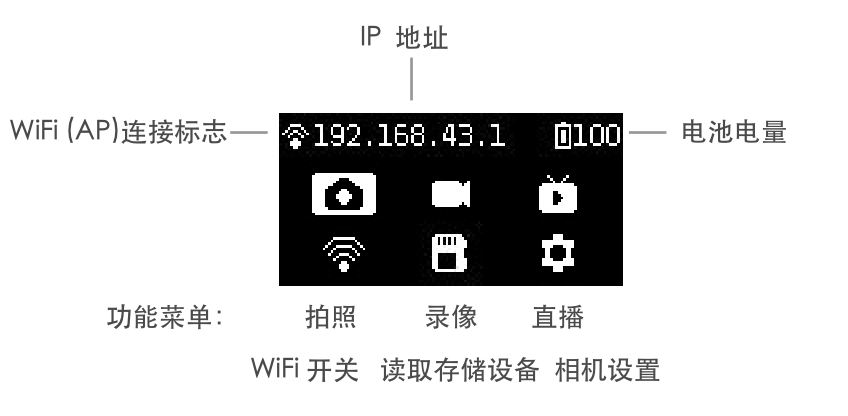
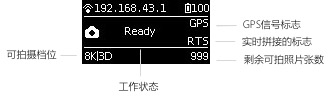
(2)机身操作使用
① 从首页选择拍照模式,Power 键确定进入,等待相机完成准备工作后,相机显示拍照 Ready 状态。
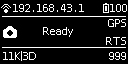
② 拍照模式处于准备就绪状态下,按上下切换键可以快速切换拍照的规格档位
③ 拍照模式处于准备就绪状态下,按一下 Power 键,即可按当前规格拍摄一张照片。拍摄完后如果是需要实时拼接的档位,则会进入 processing 状态,处理完毕后会完成存储,再变为拍照准备就绪状态。
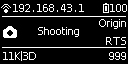
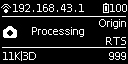
每次拍照时,默认需要等待5s的倒计时,倒计时过程中工作灯将持续闪烁,且伴有音效提示,请在这5s内远离相机,尽量避免太过靠近相机,影响拍照效果。拍照成功时将有完成音效的提示。
(3) 拍照规格档位
| 拍照规格 | 档位说明 |
|---|---|
| 11K|OF | 拍摄存储11K全景照片原片和光流实时拼接的照片 |
| 11K|3D|OF | 拍摄存储11K3D全景照片原片和光流实时拼接的照片 |
| 11K | 拍摄存储全景照片原片,不进行光流实时拼接。后期可合成11K全景或11K3D全景照片 |
| AEB3 | 拍摄自动包围曝光的照片,3组照片分别具有不同的曝光,便于后期合成动态范围更广的照片。可在相机设置中设置3、5、7、9张 |
| Burst | 一键拍摄存储10组照片原片,可后期合成10张连拍8K全景/3D全景的照片,也可以通过后期合成一张超分辨率12K的全景图 |
| Timelapse | 可设置间隔时长(最小间隔2s),拍摄连续间隔的照片序列,后期可合成最高11K 3D 的延时摄影全景视频 |
| Customize | 相机自定义选项,用户可快速选择此项应用最近一次使用 APP 操控保存的参数。使用详情见第七章7.2 |
注意事项:
① 所有拍照模式均可以设置以 Raw+jpg 双格式拍摄;
② 普通拍照拍出来的照片都会存储在 SD(0)卡中。而 Timelapse 、自动包围曝光、Burst 十连拍三种拍照模式拍摄,当选择 raw+jpg 时,由于写入速度的原因,各个镜头的 jpg 文件会全部存储在SD(0) 卡中,dng 文件会分别存储在 SD(1-8) 卡中;
③ Timelapse 模式拍摄时选择只拍 jpg 时,最小间隔是 2s,当选择 raw+jpg 时,由于写入速度的原因,最小间隔是 4s;
④ 11K3D 和 11K 的照片各镜头原片分辨率均为 5280 x 3956,后期可选择拼接合成 3D 或者2D 的 11K 照片。相机上的实时拼接档位只会影响相机实时拼接是按 3D 还是2D 去合成,不影响各镜头原片。
2. 使用App拍照
(1) 用App拍摄照片(以安卓手机App界面作演示)
相机提供了如下功能入口:拍照,录像,直播推流,存储管理,相机设置
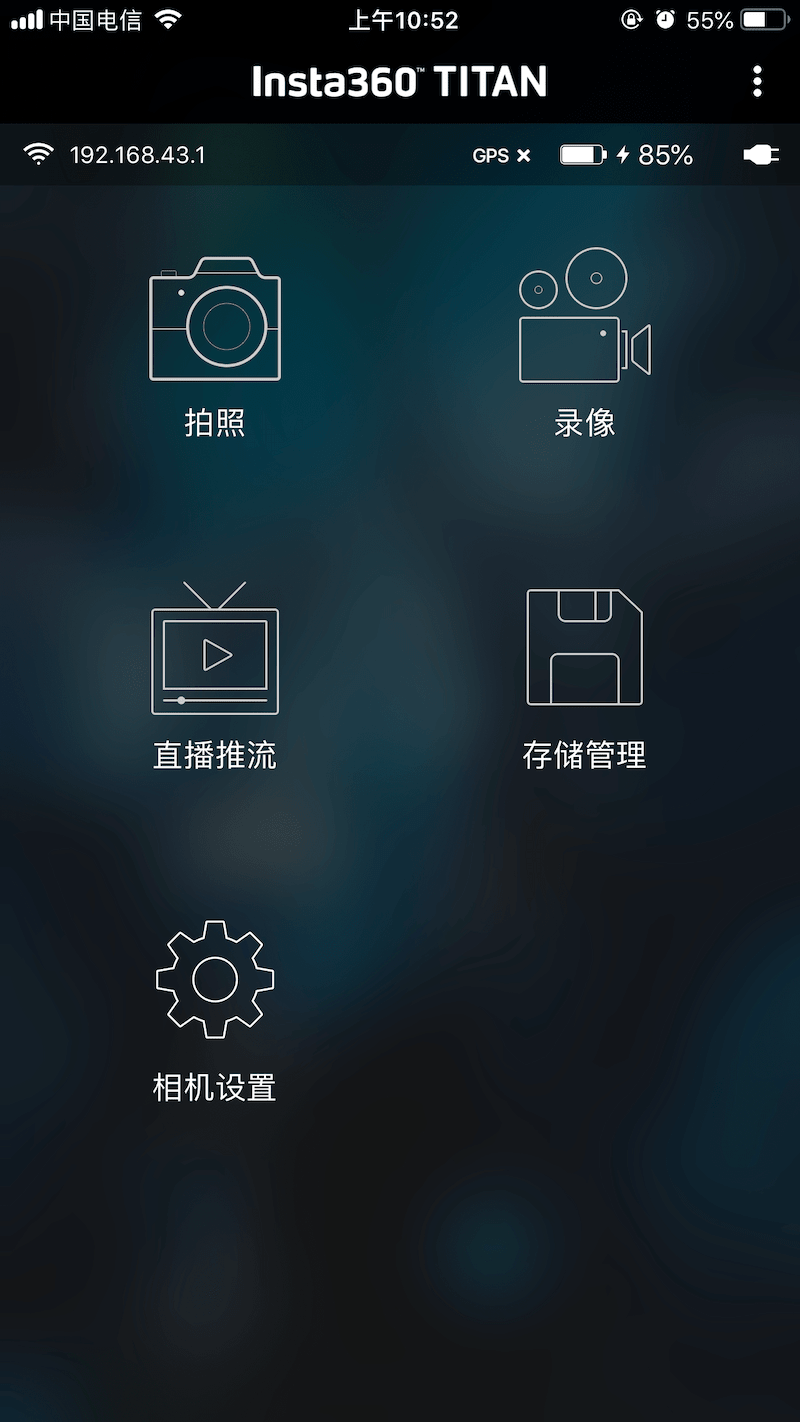
点击进入拍照模式,APP 会自动加载预览流,待完成后可进行拍摄。
界面如图,预览区域下方的功能按钮从左至右分别是:
① 陀螺仪防抖开关:开启陀螺仪防抖,该按钮开启状态下,相机的实时拼接功能存储的照片画面,将自动根据陀螺仪数据进行纠正。注意,此功能在拍摄3D 的实时拼接内容或3D 直播时无法生效;
② VR 模式预览按钮:点击切换至 VR 眼镜模式观看预览效果;
③ 全屏按钮:点击后可全屏显示预览流;
④ 亮度直方图显示开关:打开后将在左上方显示预览画面的亮度直方图,用于在户外阳光下拍摄,没法直观判断预览画面的曝光情况时,根据亮度直方图来判断;
⑤ 预览流音频开关:点击开关预览流的声音。注意,此按钮只影响预览流的声音播放与否,与相机录音无关。
⑥ 关闭预览画面按钮(关闭后可以省电,轻触预览区域再次开启); 预览区域的右上方显示的是当前相机使用的音频设备(内置 Mic 还是 USB Mic),预览流当前显示的帧率。
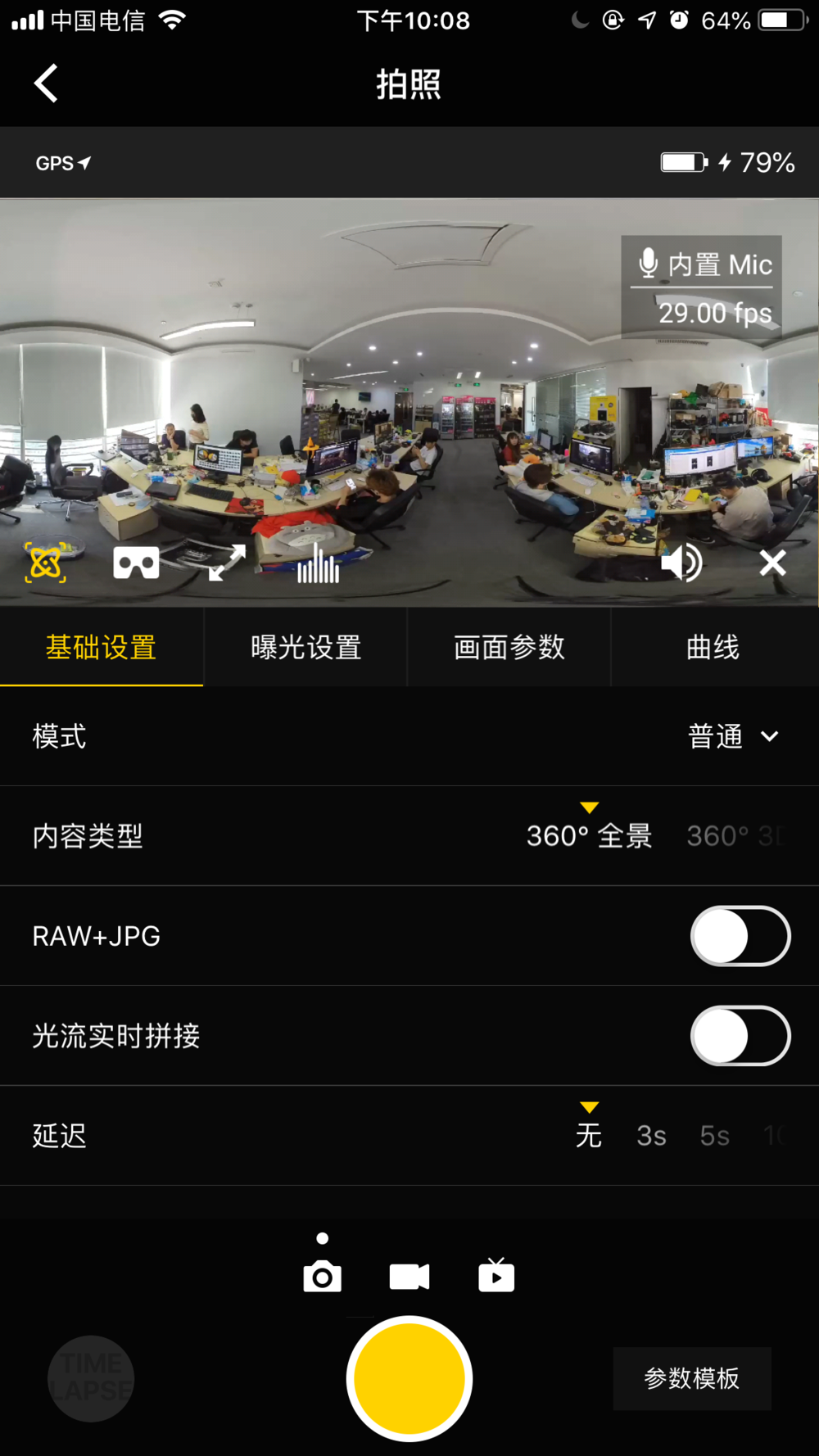
General(拍照基础设置):
| General 拍照基础设置 |
档位 | 注意点 |
|---|---|---|
| Mode 拍摄模式 |
Normal(普通拍照)Burst(十连拍)Timelapse(延时摄影)Auto Exposure Bracket(自动包围曝光) | (1)所有拍照模式都可以存储 8 个镜头的照片原片。每一路照片分辨率是 5280 x 3956。RAW 照片格式是 DNG。可在 Insta360 Stitcher 中合成最高 11K 分辨率的全景 / 3D 照片。 (2)延时摄影间隔时长必须设置为 2s 以上,而间隔时间至少得比快门速度时间长 2s,比如设置的间隔时长为 3s,那么快门速度最慢可设置为 1s。 (3)Auto Expousre Bracket 可以选择拍摄 3、5、7、9 张不同曝光量的照片,最终在 Stitcher 或 Photoshop 等软件合成 HDR 照片。 |
| Content Type 内容类型 |
360° Pano(2D 全景)360° 3D(3D 全景) | 此设置项仅影响实时拼接的照片是 3D 还是 2D。后期仍然可以通过 Insta360 Stitcher 将 8 路原片合成全景图片或者 3D 图片。 |
| Raw 格式存储 | 开启/关闭 | (1)开启之后拍照时会同时存储 Raw+JPG 两种格式的照片 (2)DNG 文件可以通过 Photoshop 等软件进行调色。 |
| Optical Flow 光流实时拼接选项 |
开启:使用光流算法关闭:使用模板拼接 | (1)在 Normal 模式下,使用光流算法,会花时间实时拼接一张 360° Pano 或 360° 3D 的全景图片,并同时保存了 8 个镜头原片。整个实时拼接过程需要一定时间(相机此时的状态是 Processing),拼接完成后方可进入下一次拍摄。 (2)光流实时拼接仅针对 JPG 生效,如果同时拍摄了 Raw 照片+JPG 图片,只会将 JPG 照片实时拼接成一张全景照片。 |
| Delay Timer 延迟拍摄定时器 |
无、3S、5S、10S、20S、30S、40S、50S、60S | 相机将在倒计时时间结束后拍摄 |
| Reset 恢复默认参数 |
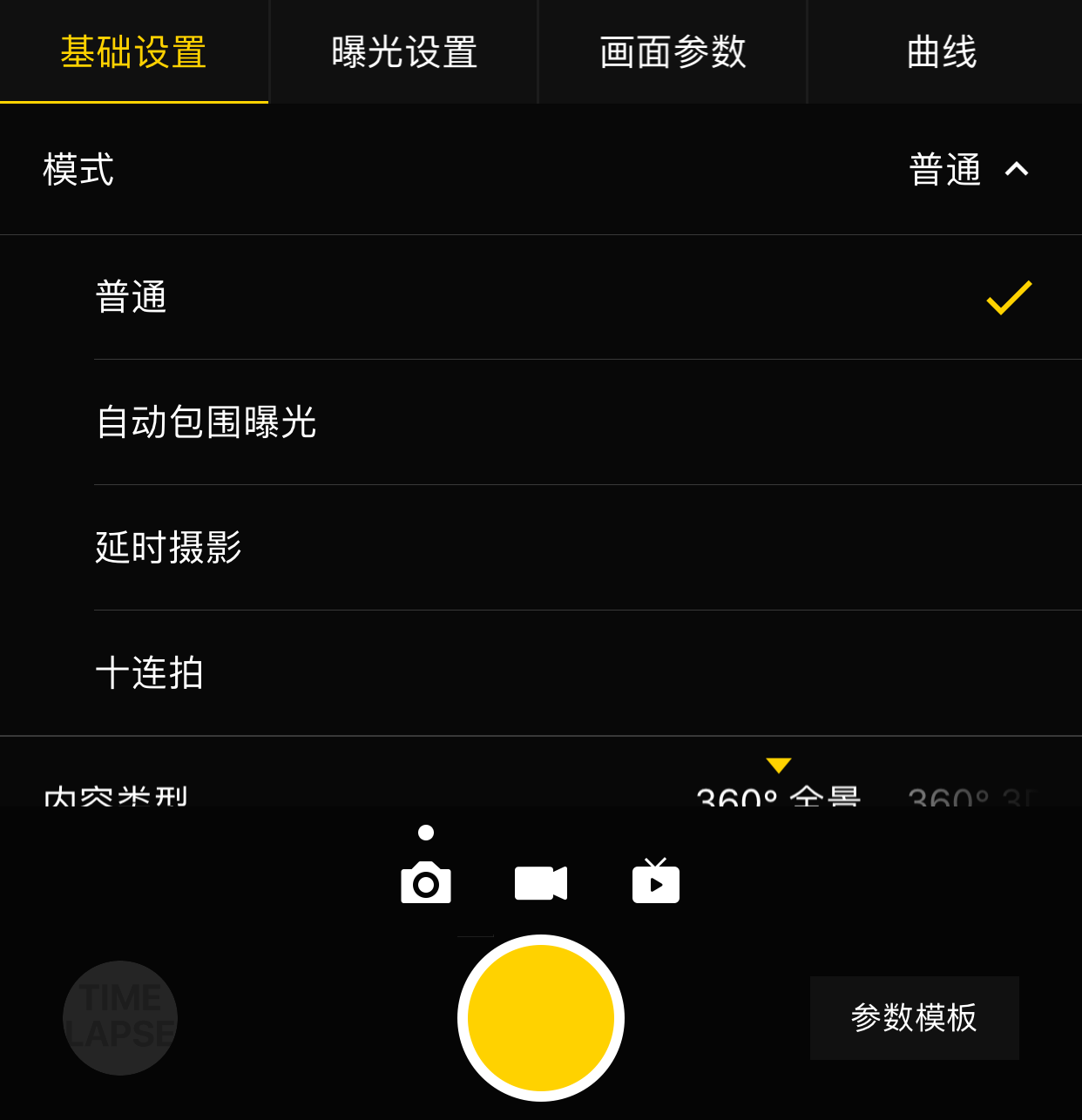
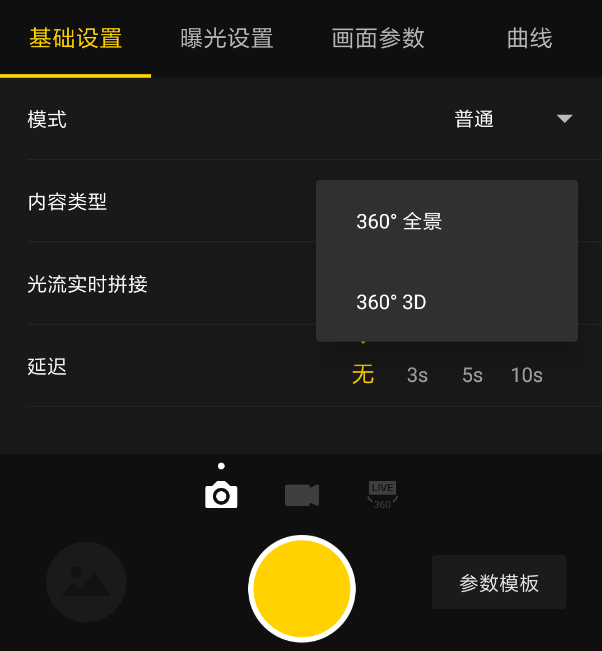
Exposure(曝光设置):
| Exposure 曝光设置 |
档位 | 注意点 |
|---|---|---|
| Auto 自动曝光 |
可调整 EV、白平衡 | Normal普通拍摄情况下EV 范围是 -5 ~ 5。 |
| Manual 手动曝光 |
ISO 范围:100 ~ 6400 快门速度范围:普通 Shutter 为1/2s ~ 1/8000s,Long Shutter 状态下是1s ~ 55s WB 档位:Auto(自动白平衡)、2700K、3200K、4000K、5000K、6500K、7500K |
|
| Isolated Exposure 各镜头独立曝光 |
8个镜头将会各自独立的自动曝光,可调整 EV、白平衡 | 独立曝光适合拍摄明暗差距较大的场景,比如拍摄艳阳高照的窗边与室内,比如舞台绚丽明亮但观众席较暗的演唱会。 |
| 快门优先 | 可以手动设置快门参数,其他参数由相机自动匹配 | |
| ISO优先 | 可以手动设置ISO,其他参数由相机自动匹配 | |
| Reset 恢复默认参数 |
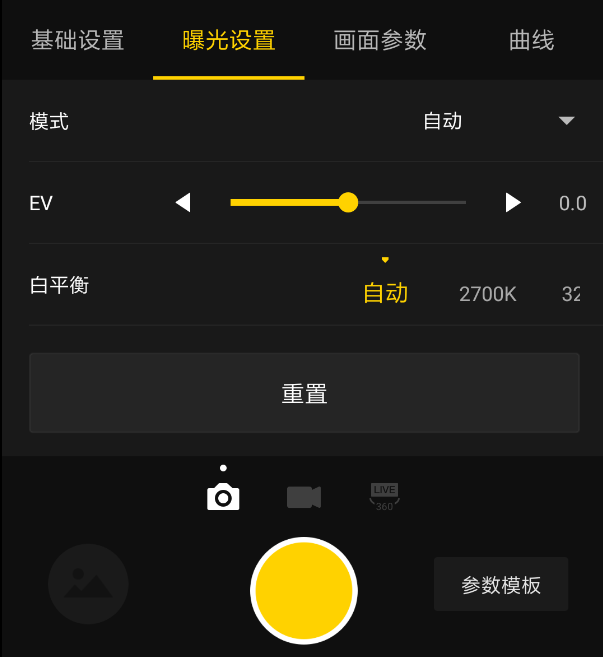
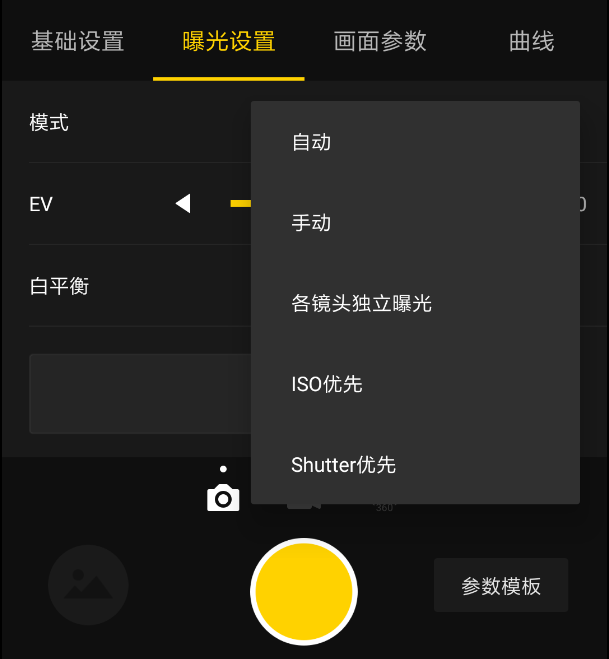
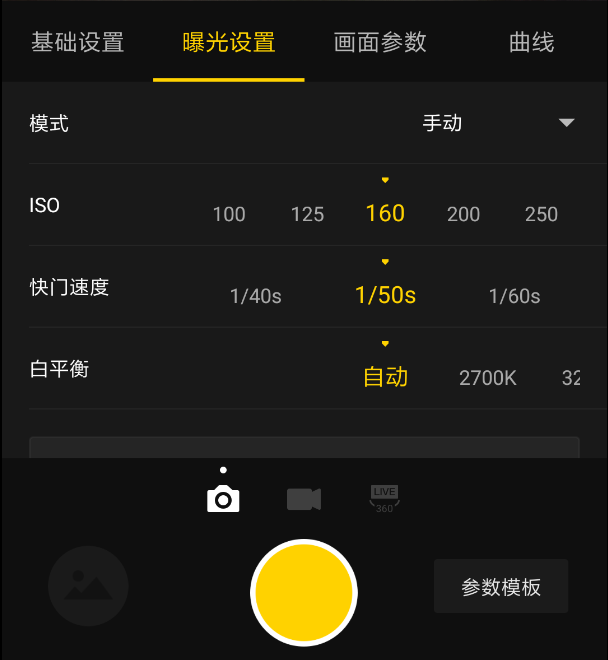
Property(画面属性设置)
| Property 画面属性设置 |
档位 | 注意点 |
|---|---|---|
| Brightness 亮度 |
-255 ~ 255 | 注意:画面属性设置一般不进行修改,尤其是锐度,修改后可能导致噪点增多。 |
| Saturation 饱和度 |
0 ~ 255 | |
| Constrast 对比度 |
0 ~ 255 | |
| Reset 恢复默认参数 |
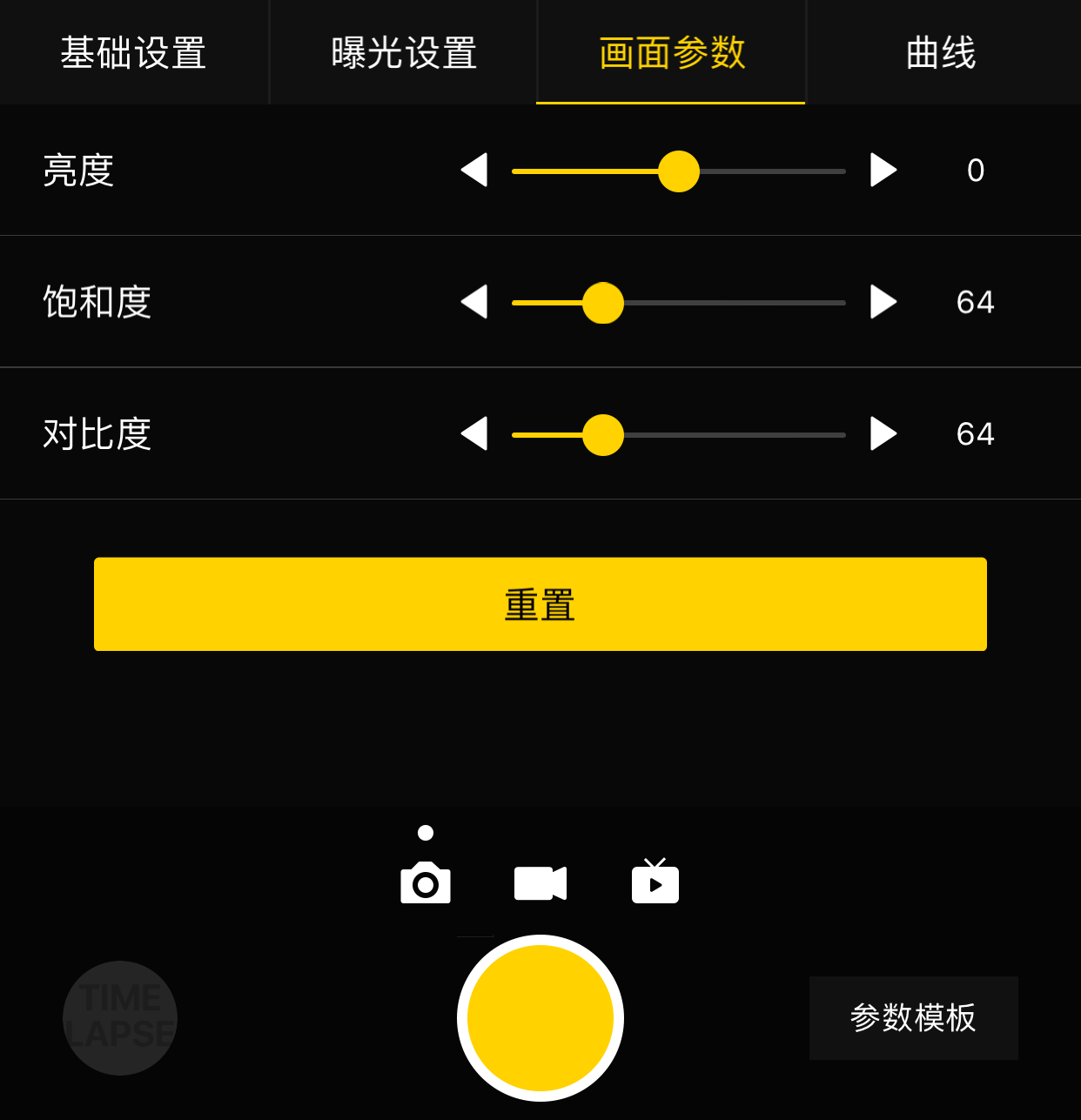
使用手机App 拍摄完内容后,可在左下角的快捷入口,进入存储管理的相册,查看相机刚拍和历史拍摄的所有素材文件夹。除了Auto Exposure Bracket(HDR)、Burst、Timelapse 这三种模式的素材没有预览图之外,其余拍摄的作品都有预览图便于用户快速定位。用户可在手机上通过客户端查看单个素材文件,并下载图片到手机,但因为素材文件体积都较大,手机下载和播放的性能都比较低,建议用户还是使用电脑查看管理拍摄的素材。
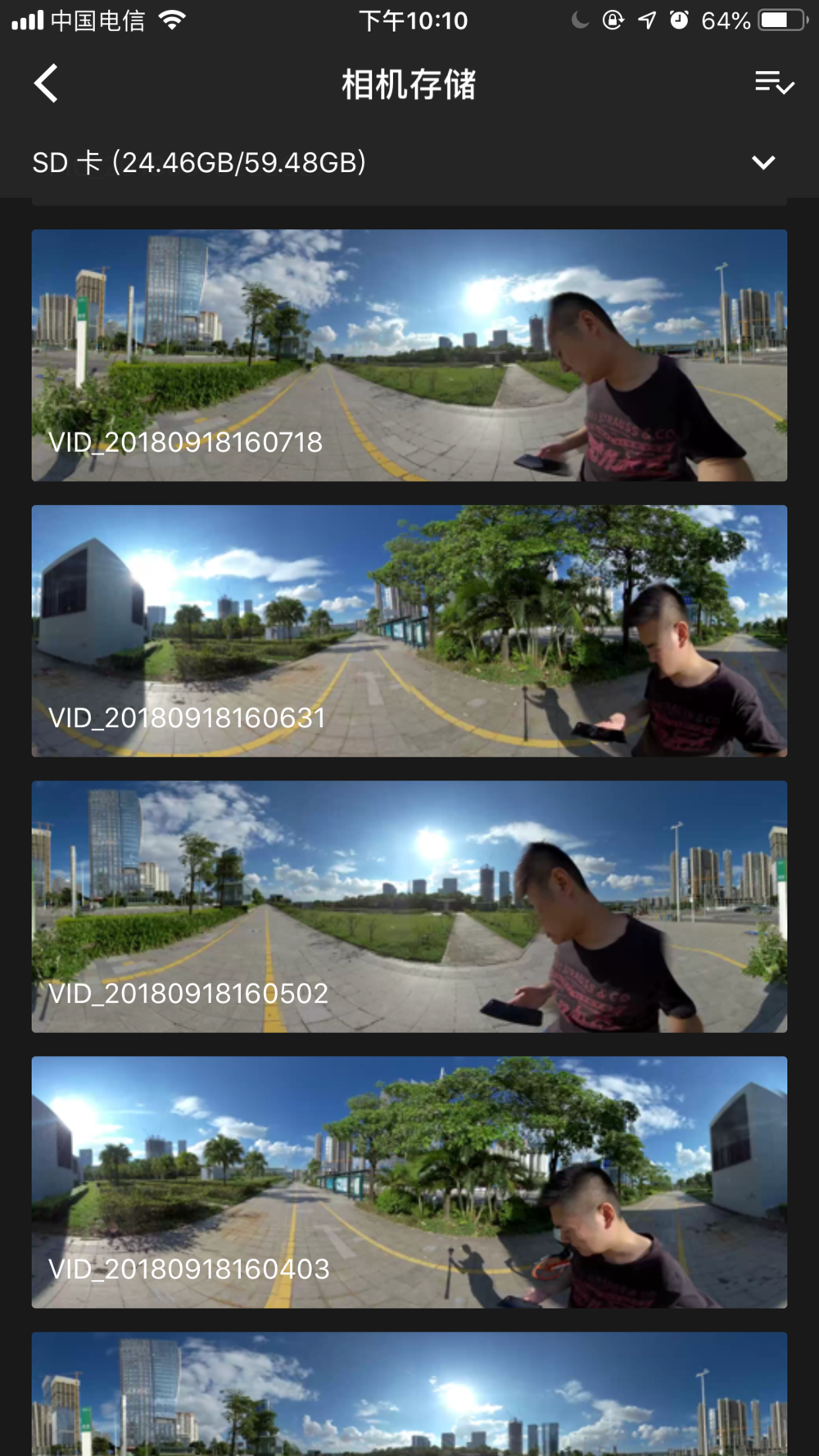
存储管理可查看当前相机配备的存储设备的容量使用情况。
3. 拍摄注意事项
手机 AP模式连接情况下,有可能会因为人群密集,遮挡物等因素,导致连接不稳定。
Titan不防水,因此不能进行水下拍摄,也不建议在下雨的天气下拍摄。
由于光流拼接算法是检测计算帧与帧之间的每个像素点,如果不能在相邻的画面中找到相似点进行缝合,就会在移动的物体或者镜头接缝处产生波纹,比如精细垂直条纹的壁纸前、纤细的树枝边、有反光的玻璃或不锈钢栏杆。因此,我们要尽量避免这些情况,将相机放置在细节丰富不重复的场景中。
安全距离:光流拼接的安全距离为 80 厘米。模板拼接的安全距离为 2 米,相机放置的位置要充分考虑安全距离。